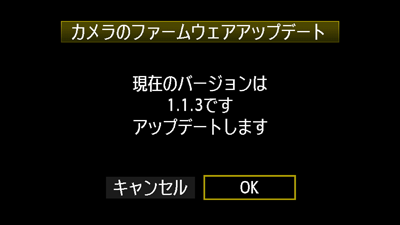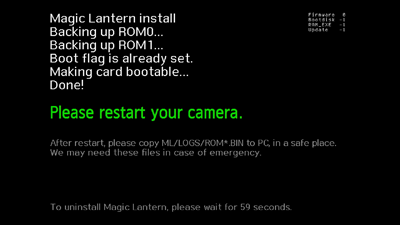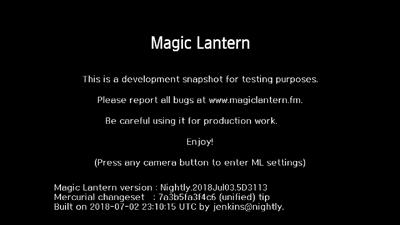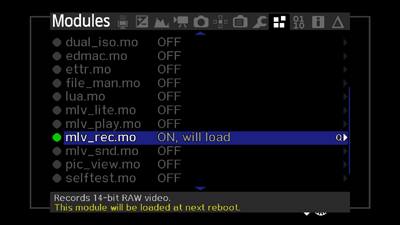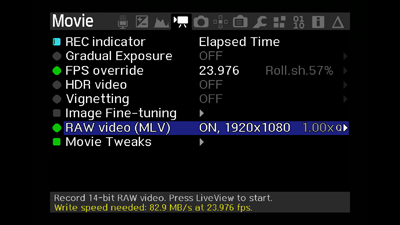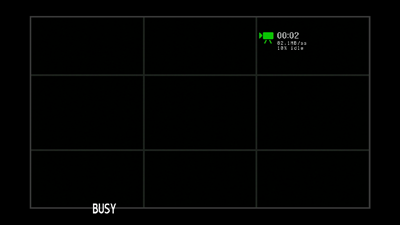Magic Lantern を使うと機能がUPします。ただし,Canon純正のファームウェアでないので自己責任となります。自分としては主にインターバル撮影してタイムラプスや天体撮影でコンポジット処理に利用することが多いためです。通常では,タイマーリモートコントローラー
など新たに用意する必要がありケーブルなども邪魔になることが多い。
Magic Lantern を導入することでタイマーリモートコントローラーなしでインターバル撮影ができるようになります。
5D Mark3ではさらに,フルHD(1920x1080)でRAW動画撮影ができることです。ただし,あくまでも1分前後のカットととして作ることを目的としています。現像などで手間はかかりますがクオリティの高い動画が作成できます。
Magic Lantern は写真を記録するメディアにコピーしてファームウェアを読み込むことで利用できるので新たな費用は発生しません。もちろん,カメラ設定は後に編集を考慮しRAW撮影にすることをお勧めします。メモリーを消費するのでCFは64GB以上あると良いかな?
RAW動画記録にはハイスピードのCFカードが必要。実績として以下のものがあります。
- TOSHIBA EXCERIA 1000x Read SPEED:150MB/s, Write SPEED:120MB/s, 64GB, UDMA7
- SanDisk Extreme PRO 160MB/s, 64GB, UDMA7
- Lexer PROFESSIONAL 1066x 160MB/s, 64GB, UDMA7
タイムラプスでは1秒の動画を作成するのに24枚以上のファイルが必要で,トータル10秒としたい場合240枚~となります。
準備するもの: magiclantern-Nightly.2018Jul03.5D3113.zip ( https://builds.magiclantern.fm/ )
ファームウェア Ver. 1.1.3 であることが必要なのでネット上からダウンロードし,ダウングレードする必要があります。
ここでは,RAW動画撮影用の設定手順を記載,インターバル撮影の設定はEOD6Dの方を参照してください。
手順:
- スロット2のSDHCカードをカメラ内でフォーマットする。
- カメラからSHDCカードを取り出し,PCに差し込んで
ダウンロードした magiclantern-Nightly.2018Jul03.5D3113.zip を解凍し全てをSDHCにコピーする。
- SHDCカードをカメラに戻し,スイッチを入れる。
- ファームウェアをアップデートする。

- OKとして進む。
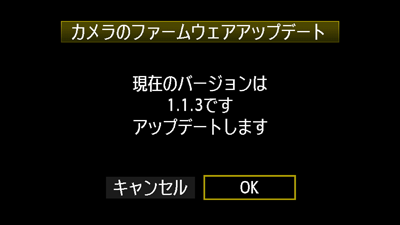
- Please restart your camera. の表示が出たらカメラのでスイッチを切る。
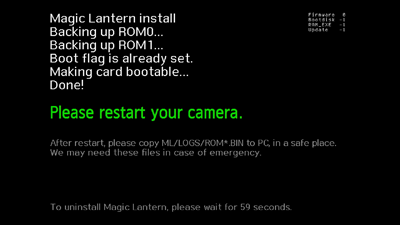
- カメラのスイッチを入れ,ごみ箱ボタンを押す。
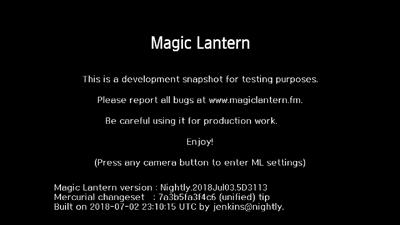
- RAW動画撮影できるようにModulesタブに移動し
mlv=rec.mo を有効にして,カメラを再起動。
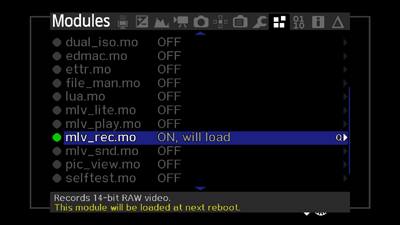
- ごみ箱ボタンを押し,動画タブに移動し
FPS override 23.976 に設定し有効にする。
RAW video(MLV) ON, 1920x1080 に設定し有効にする。
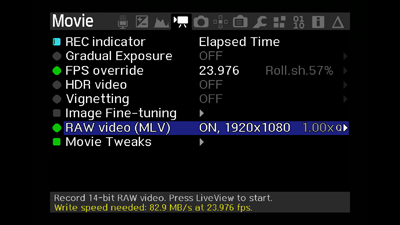
- RECボタンを押すと撮影が開始される。
動画アイコンが緑になれば正常に録画されていることになる。
拡張子が MLV として保存される。
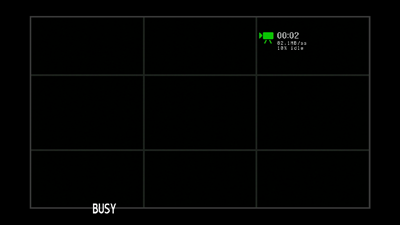
- 撮影を停止するときはRECボタンを押す。
- Magic Lantern の設定は,ごみ箱ボタンを押す。
- 何らかで暴走したときは,バッテリーの蓋を開けバッテリーを抜き差しして蓋を閉める。
- 写真や動画はスロット1のCFメモリーカードに記録される。
- データの取り出しは写真( **.CR2 )のみを取り出し,消去する。他のフォルダーやファイルは残しておく。
|